TikTok הוא טרנד עולמי בימינו. על ידי הקלטת כישרון השירה והריקוד שלך ותכנים ייחודיים אחרים ב-TikTok, יש סיכוי גדול שזה יהפוך לויראלי, שאנחנו יודעים כמה זה חיוני עבור שואפי המשפיעים. מצד שני, אם אתה רק מעריץ של יוצרי תוכן רבים של TikTok, הידועים גם בשם TikTokerists, ורוצה לשמור על הסרטונים של האלילים שלך, נסה להקליט אותם במסך. כן, TikTok עשוי לאפשר לך להוריד את תוכן הווידאו, אבל רוב TikTokerists המפורסמים הפעילו את הגבלת ההורדה, מה שמפריע לך לשמור ולשמור את התוכן שלהם.
לכן, כתבנו מאמר זה כדי לעזור לאנשים כמוך לספק את הפתרונות וההנחיות הטובים ביותר בנושא כיצד לסנן רשומות ב- TikTok. תהיו בטוחים שאחרי שקראתם את כל התוכן של הפוסט הזה אתם כבר יודעים איך לעשות את המשימה גם בלי להסתכל.
חלק 1. הדרך הטובה ביותר להקלטת מסך ב-TikTok ב-Windows וב-Mac
אם אתה רוצה להקליט באמצעות שולחן העבודה או ה-Mac שלך, אין שום דבר שתוכל להשתמש חוץ מזה מקליט מסך AVAide. הסיבה לכך היא שהתוכנה הזו הוכיחה הרבה בעת הקלטת סרטונים, מסכים, צלילים, משחקים ועוד. יתר על כן, מקליט המסך שלו מאפשר לך ללכוד את כל התצוגה של המסך או התצוגה המותאמת אישית ומספק לך איכות גבוהה אפילו עם האודיו של הווידאו שלך. למען האמת, זה אפילו מאפשר לך להקליט תוך כדי קריינות באמצעות המיקרופון מבטל הרעשים שלו. בנוסף, הוא מגיע עם מספר הגדרות ספריות, כולל קצב הפריימים, ה-codec, הפורמט, האיכות ומרווח הפריימים המפתח של פלט הווידאו שלך.
מה עוד, התוכנה הזו מאפשרת לך להתאים אישית את אורך ההקלטה שלך ונותנת לך מספיק זמן להקליט יותר ב-TikTok. נוסף על כך, כחלק מהמקליטים החזקים שלו, הוא יכול להקליט את הטלפון שלך, מה שמאפשר לך להקליט מסך באפליקציית TikTok לנייד שלך. אז, כדי לעזור בהקלטת המסך שלך וכיצד להקליט סאונד מקורי ב- TikTok, הנה המדריך שלב אחר שלב באמצעות מקליט מסך AVAide.
- הקלט באפליקציית TikTok בשולחן העבודה או בנייד.
- עם תמונת מצב שתלכוד את הרגעים הטובים ביותר באיכות גבוהה.
- צור ולוג הקלטת קריינות עם שיפור מיקרופון ותכונות ביטול רעשים.
- עם תמיכה רחבה עם פורמטי הווידאו והשמע הפופולריים.
כיצד להקליט מסך עם מקליט מסך AVAide
שלב 1רכישת תוכנה
רכוש את התוכנה באמצעות הורדה חינם והתקן אותה בהצלחה על שולחן העבודה או ה-Mac שלך. אתה יכול ללחוץ על לחצני ההורדה המוצגים למעלה כדי להקל על תהליך ההורדה בקלות.
שלב 2בחירת מקליט
בהקלטה ב-TikTok, אתה יכול להשתמש בשני סוגי הקלטה בהתאם למכשיר שבו תשתמש כדי לפתוח את ה-TikTok שלך. אם אתה מפעיל את האפליקציה על שולחן העבודה שלך, אתה יכול להשתמש ב- רשם וידיאו ובחר את מכשיר טלפון מקליט אם ברצונך להשתמש בטלפון שלך כדי לפתוח את האפליקציה.
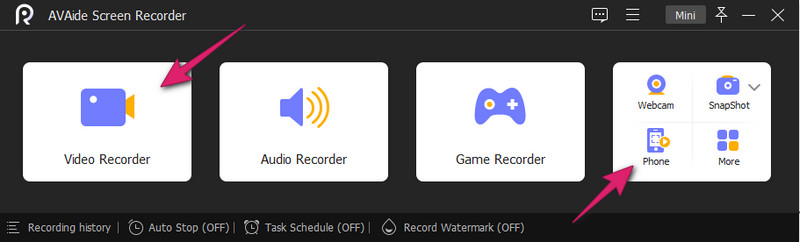
שלב 3הגדרה נכונה
במדריך זה, בחרנו לפתוח את אפליקציית שולחן העבודה של TikTok. אז לאחר בחירת המקליט המתאים עבורו, תצטרך להגדיר את טווח התצוגה כך שיתאים לסרטון TikTok. כדי לעשות זאת, לחץ על המותאם אישית בחירה בתצוגה, והתאם את סרגל היחס הכחול במסך.
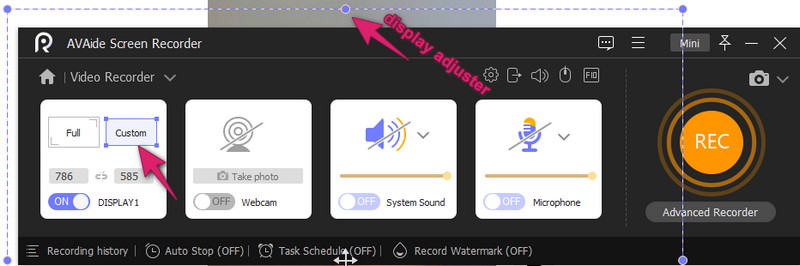
שלב 4בצע את ההקלטה
בצע את ההקלטה על ידי לחיצה על REC לַחְצָן. ראה שבזמן ההקלטה יופיע סרגל צף. מהסרגל הזה תוכל להשהות, לעצור, לצלם תמונת מצב, להגדיר את אורך ההקלטה ולערוך את ההקלטה לפי העדפותיך.
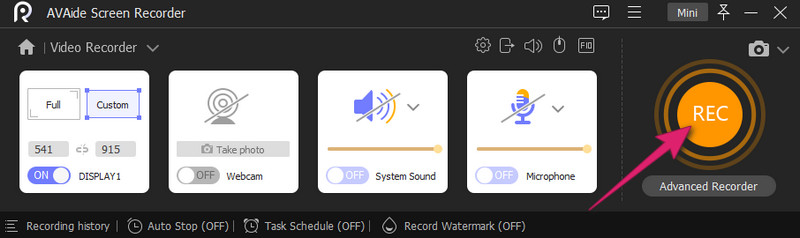
שלב 5ייצא את ההקלטה
לאחר שתלחץ על תפסיק כפתור, הכלי יביא אותך לחלון הייצוא שלו. משם, אתה חופשי לבצע כמה התאמות ישימות. אחרת, לחץ על יְצוּא לחצן כדי לסיים את שמירת ההקלטה.
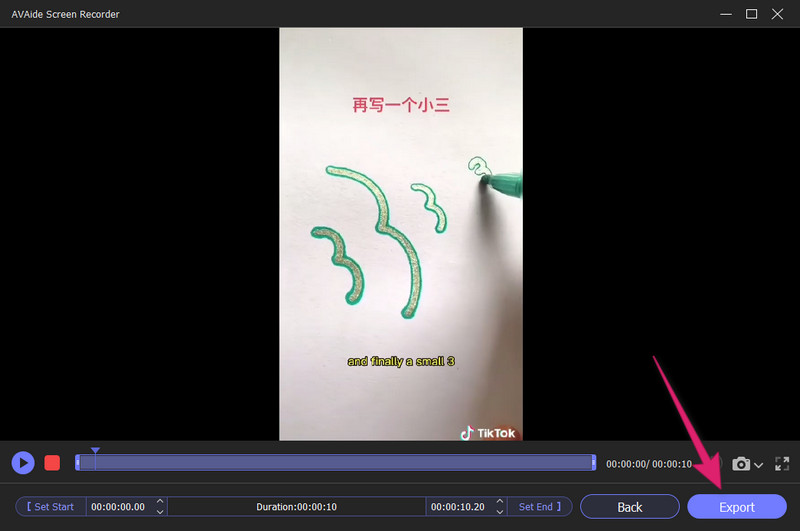
חלק 2. כיצד להקליט מסך ב- TikTok באמצעות iPhone
הפעם, אם אין לכם מחשב כאמצעי להקלטת מסך, אז החלק הזה והאחריו יעזרו לכם. בואו נשתמש באייפון במשימה. לאייפון, במיוחד אלה עם עדכוני iOS 11 ואילך, יש את אפליקציית הקלטת המסך הבלעדית שלהם. זהו כלי מובנה, כך שלא תזדקק לחנות התפוחים כדי לרכוש אותו. לפיכך, הנה ההנחיות המקיפות שאתה יכול לעקוב אחר ההקלטה ב-TikTok שלך ללא אפליקציה של צד שלישי באייפון שלך.
שלב 1הפעל את אפליקציית ההקלטה המובנית בטלפון שלך. אֵיך? לך ל ... שלך הגדרות האפליקציה, ובחר את מרכז שליטה אוֹפְּצִיָה. לאחר מכן, גלול מטה כדי למצוא את הקלטת מסך האפליקציה, ולחץ על סמל הפלוס הירוק כדי להוסיף אותה.
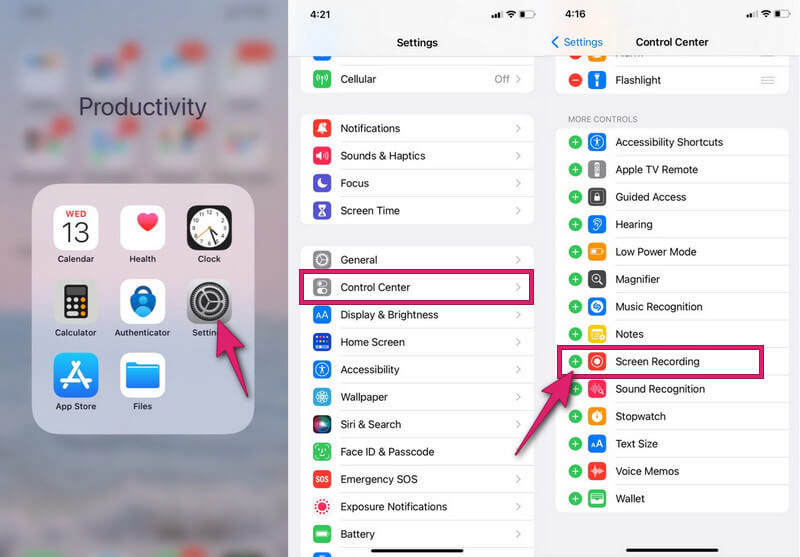
שלב 2כעת החלק את המסך למטה כדי לראות את מרכז שליטה. משם, עליך להקיש על הסמל העגול המציין ל תקליט. ואז, כשהוא הופך לאדום, זה אומר שההקלטה התחילה. כעת אתה יכול להפעיל את ה-TikTok שלך כדי ללכוד.
שלב 3אם ברצונך לסיים את ההקלטה, הקש על השעון האדום המוצלל של המסך שלך. יופיע חלון קטן ולאחר מכן הקש תפסיק.
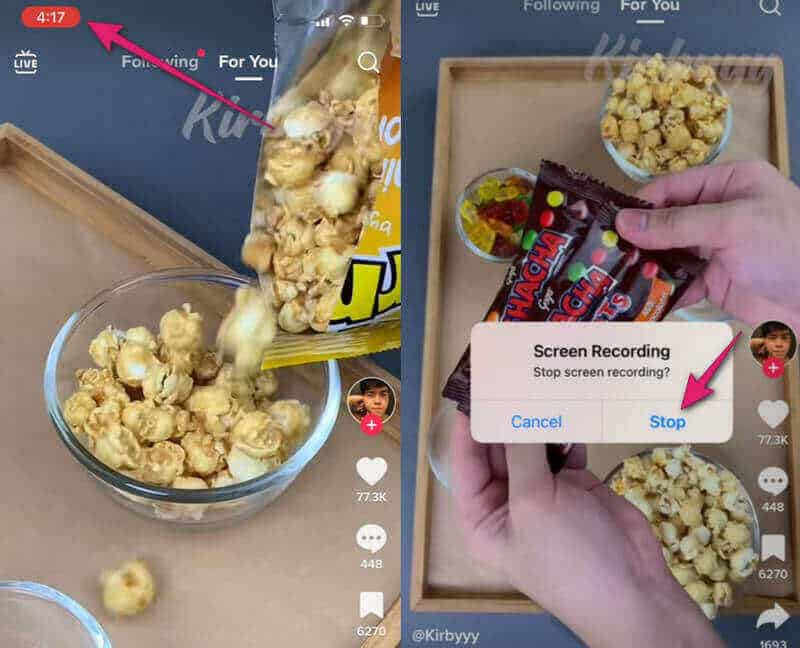
חלק 3. כיצד להקליט מסך ב- TikTok באמצעות אנדרואיד
בדומה לאייפון, גם לטלפונים אנדרואיד יש מקליט מסך מובנה כחלק מכלי הנוחות שלהם. כלי זה יאפשר לך להקליט את צליל המערכת כמו גם את צליל המיקרופון. בנוסף, זה גם מאפשר לך להקליט באמצעות המצלמה הקדמית שלך כאשר מקל על הקלטת המסך, תגים יחד עם שאר הקביעות הקבועות מראש כגון פורמט קידוד וידאו, קצב פריימים ורזולוציה. אם יש לך טלפון אנדרואיד איתך, נסה את השלבים הבאים כיצד להקליט את המסך שלך.
שלב 1החלק את המסך למטה כדי לגשת ל הגדרה מהירה. משם, חפש את ה הקלטת מסך כלי ופתח אותו.
שלב 2לאחר מכן, בסרגל הצף המוצג, הקש על אָדוֹם מעגל כדי להתחיל את ההקלטה.
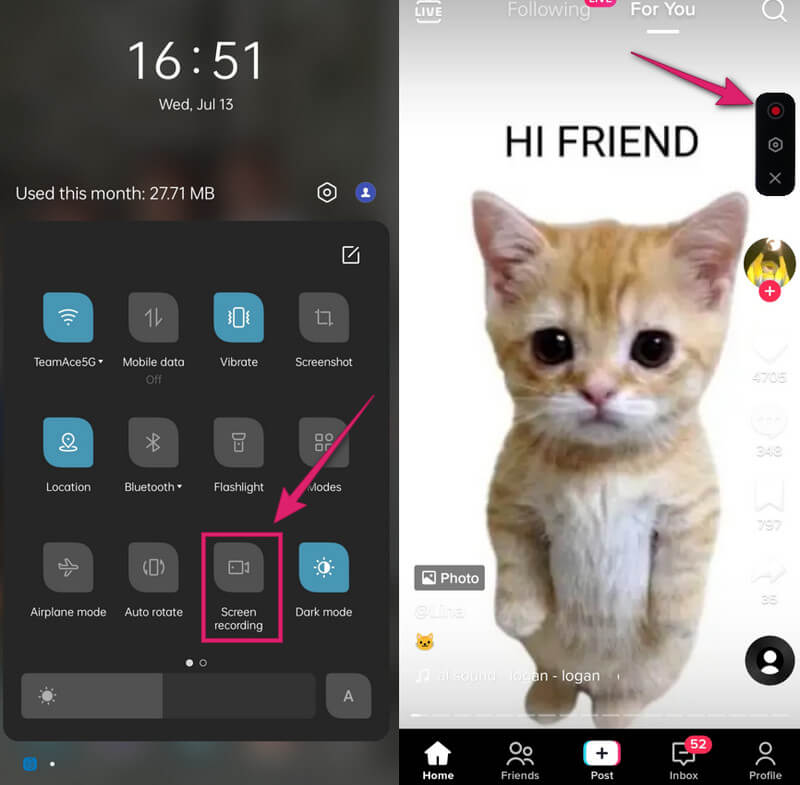
שלב 3אם ברצונך לסיים את ההקלטה, הקש על אותו סמל אדום. לאחר מכן, בדוק את ה-TikTok המוקלט שלך בגלריית התמונות שלך.


![]() מקליט מסך AVAide
מקליט מסך AVAide
הקלט מסך, אודיו, מצלמת אינטרנט, משחקיות, פגישות מקוונות, כמו גם מסך אייפון/אנדרואיד במחשב שלך.
חלק 4. שאלות נפוצות על הקלטת מסך ב-TikTok
האם TikTok מודיע להקלטת המסך?
לא. TikTok לא יודיע למשתמשים שלה בעת הקלטת מסך. אותו דבר כשמישהו מקליט את סרטוני ה-TikTok שלך, הוא גם לא יודיע לך.
באיזה פורמט וידאו מתעד המסך וידאו שצולם מאייפון?
הסרטון שלך שצולם לאחר הקלטת המסך יהיה בפורמט MOV, שכן הוא פורמט הווידאו המוגדר כברירת מחדל של האייפון.
איזה פורמט מייצרת אנדרואיד בהקלטת מסך?
זה תלוי באנדרואיד שלך, אבל עבור האנדרואיד העדכני ביותר, הם מייצרים סרטוני MP4.
לסיום, תוכל להקליט בהצלחה את המסך שלך בטלפון הנייד שלך מבלי להשתמש באפליקציה של צד שלישי. למרות זאת, מקליט מסך AVAide חייב להיות בן לוויה שלך עבור מכשיר המחשב שלך.
הקלט מסך, אודיו, מצלמת אינטרנט, משחקיות, פגישות מקוונות, כמו גם מסך אייפון/אנדרואיד במחשב שלך.
הקלט מסך ווידאו
- הקלטת מסך ב-Mac
- הקלטת מסך ב-Windows
- הקלטת מסך באייפון
- הקלט אודיו באייפון
- הקלט תוכניות טלוויזיה ללא DVR
- הקלטת מסך Snapchat באייפון ובאנדרואיד
- הקלט שיחת FaceTime
- כיצד להשתמש ב-VLC כדי להקליט מסך
- תקן את קוד השגיאה של אמזון 1060
- תקן OBS Window Capture Black
- כיצד להפוך מ-PowerPoint לסרטון [הדרכה מלאה]
- איך להכין סרטוני הדרכה: הכנות והנחיות
- כיצד להקליט מסך עם סאונד ב-iOS 15 ואילך
- כיצד להקליט מסך ב- TikTok: פתרונות שולחניים וניידים
- כיצד להקליט מסך בסמסונג ב-2 דרכים מוכחות [נפתר]
- כיצד להקליט משחק ב-PS4 ללא כרטיס לכידה
- כיצד להקליט משחק ב-Xbox One [מדריך מלא]






 הורדה מאובטחת
הורדה מאובטחת


